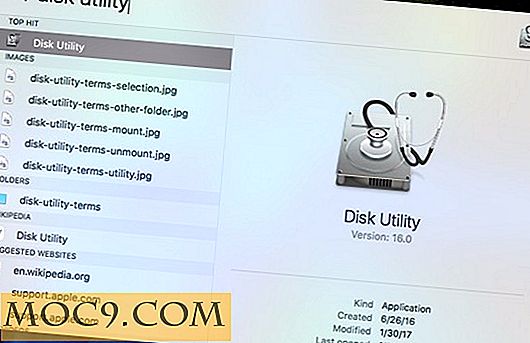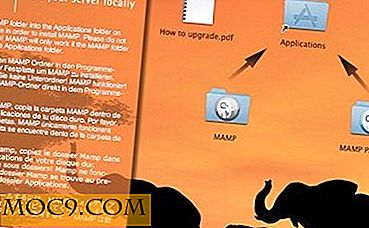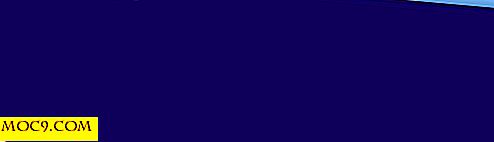Làm thế nào để thiết lập lại CMOS của bạn và tại sao bạn có thể cần
CMOS, còn được gọi là Complementary Metal-Oxide-Semiconductor, là một phần nhỏ bộ nhớ được sử dụng để lưu trữ cấu hình BIOS hoặc UEFI của máy tính của bạn. Cấu hình này kiểm soát những gì máy tính của bạn hoạt động khi khởi động. Nếu bạn đã bẻ cong BIOS của mình bằng thiết lập ép xung không thành công hoặc máy của bạn sẽ không khởi động đúng cách, trả lại BIOS hoặc UEFI về giá trị mặc định của nhà máy thường có thể thiết lập đúng. Bạn sẽ mất bất kỳ cấu hình BIOS tùy chỉnh nào, nhưng thường có thể dễ dàng đặt lại. Nếu bạn có một thiết lập đặc biệt phức tạp, bạn thường có thể sao lưu các thiết lập UEFI đang hoạt động của bạn và khôi phục sau này. Bạn có thể không có một bây giờ, nhưng đó là một thủ tục tốt cho tương lai.
Nếu bạn đã xây dựng máy tính của riêng bạn, nó sẽ dễ dàng để thiết lập lại CMOS của bạn. Các hệ thống được xây dựng sẵn có thể hơi cầu kỳ hơn một chút, nhưng bạn thường có thể thực hiện một trong các phương pháp bên dưới phù hợp với bạn.
Lưu ý : vì lợi ích ngắn gọn và công nhận, chúng tôi sẽ sử dụng thuật ngữ “BIOS” dưới đây để tham khảo phần mềm UEFI và BIOS.
Đặt lại CMOS của bạn bằng một nút trường hợp
Nếu bạn thấy một nút trên vỏ máy tính của bạn có nhãn "Clear" hoặc "Reset", điều đó sẽ đặt lại CMOS.
1. Tắt máy tính của bạn.
2. Ngắt kết nối máy tính của bạn khỏi ổ cắm trên tường. Bạn có thể rút nguồn điện ra khỏi mặt sau nguồn điện hoặc từ ổ cắm trên tường.
3. Xác định vị trí các nút trường hợp có nhãn "Clear" hoặc "Reset." Nó thường bên cạnh hoặc gần nút nguồn.

4. Giữ nút "Clear" hoặc "Reset" trong vòng 5 đến 10 giây, sau đó nhả nút. Bạn có thể cần sử dụng đầu bút để giữ nút nếu nó nhỏ.
5. Kết nối lại máy tính của bạn để cấp nguồn và khởi động lại.
6. Bấm phím đúng để nhập các tùy chọn BIOS của bạn. Trên hầu hết các bo mạch chủ, đây là phím "Xóa", ngoại trừ bo mạch chủ ASRock sử dụng "F2".
7. Điều chỉnh các tùy chọn BIOS của bạn nếu cần. Một số bo mạch chủ có tùy chọn để tải "mặc định tối ưu" là một điểm khởi đầu tuyệt vời.
Đặt lại CMOS của bạn bằng nút bo mạch chủ
Một số bo mạch chủ cao cấp có một nút gắn trên bo mạch để thiết lập lại CMOS. Điều này có thể được truy cập bằng cách mở vỏ máy tính và định vị nút trong trường hợp. Nó thường sẽ được dán nhãn một cái gì đó như “CLR”, “CLEAR” hoặc “RESET”.
1. Tắt máy tính của bạn.
2. Nhấn nút nguồn của trường hợp nhiều lần để xả bất kỳ tụ điện bo mạch chủ nào.
3. Ngắt kết nối máy tính của bạn khỏi ổ cắm trên tường. Bạn có thể rút nguồn điện ra khỏi mặt sau nguồn điện hoặc từ ổ cắm trên tường.
4. Xác định vị trí nút chính xác trên bo mạch chủ của bạn. Nếu bạn không chắc chắn nơi tìm thấy nó, hãy xem hướng dẫn sử dụng bo mạch chủ của bạn.

5. Nhấn và giữ nút trong vòng 5 đến 10 giây bằng ngón tay hoặc đầu tẩy của bút chì. Nếu bạn sử dụng ngón tay của bạn, hãy chắc chắn để mặt đất chính mình bằng cách khai thác một bề mặt kim loại trần (nắm cửa là tuyệt vời) trước khi chạm vào bất cứ điều gì bên trong máy tính của bạn.
6. Kết nối lại máy tính của bạn để cấp nguồn và khởi động lại.
7. Nhấn phím đúng để nhập các tùy chọn BIOS của bạn. Hầu hết các bo mạch chủ đều sử dụng phím “Xóa”, nhưng hãy tìm màn hình giật gân của bạn.
8. Điều chỉnh các tùy chọn BIOS của bạn nếu cần.
Đặt lại CMOS của bạn bằng cách reseating pin CMOS
Nếu bạn không có cách nào khác để đặt lại CMOS, bạn có thể xóa cài đặt đã lưu bằng cách tháo pin CMOS. Pin này cho phép bộ nhớ CMOS dễ bay hơi luôn được cấp nguồn ngay cả khi máy tính bị ngắt kết nối khỏi ổ cắm. Bằng cách tháo và thay thế pin, bạn sẽ xóa CMOS, buộc đặt lại.
1. Tắt máy tính của bạn.
2. Nhấn nút nguồn nhiều lần để xóa mọi tụ điện.
3. Ngắt kết nối máy tính của bạn khỏi ổ cắm trên tường.
4. Tìm pin CMOS trên bo mạch chủ của bạn. Đây là loại pin CR2032 phổ biến nhất, pin cỡ đồng xu được thấy bên dưới. Bạn sẽ tìm thấy nó gần khe PCI Express trên hầu hết các bo mạch chủ. Tham khảo hướng dẫn sử dụng bo mạch chủ của bạn để biết vị trí chính xác của nó.

5. Nhẹ nhàng tháo pin CMOS. Nếu nó được bảo vệ bằng kẹp kim loại, hãy trượt pin ra khỏi dưới clip. Cẩn thận không uốn cong clip.
6. Chờ một vài phút, sau đó thay thế pin CMOS.
7. Khởi động lại máy tính của bạn.
Đặt lại CMOS của bạn với bo mạch chủ jumper
Bằng cách điều chỉnh jumper phù hợp theo cách thủ công, bạn có thể kích hoạt chức năng xóa CMOS.
1. Tắt máy tính của bạn.
2. Nhấn nút nguồn nhiều lần để xóa mọi tụ điện.
3. Ngắt kết nối máy tính của bạn khỏi ổ cắm trên tường.
4. Mở vỏ máy tính của bạn và tìm các chốt tháo CMOS. Nó thường sẽ là một cấu hình hai hoặc ba pin được gắn trên bo mạch chủ có nhãn “CLEAR”, “RESET” hoặc thậm chí “CLRPWD” cho “mật khẩu rõ ràng”.

5. Trên cấu hình ba chân có chốt giữa được chia sẻ, hãy di chuyển jumper nhựa lên để kết nối chốt giữa và chốt bị ngắt kết nối trước đó. Đối với cấu hình hai chân, hãy tháo hoàn toàn jumper.
6. Chờ một vài phút, sau đó trả lại jumper về cấu hình ban đầu của nó.
7. Khởi động lại máy tính của bạn.
Bạn sẽ có thể thiết lập lại CMOS của bạn bằng cách sử dụng bất kỳ phương pháp nào ở trên. Hãy cho chúng tôi biết nếu nó đang làm việc cho bạn.
Hình ảnh tín dụng: Toniperis (công việc riêng)